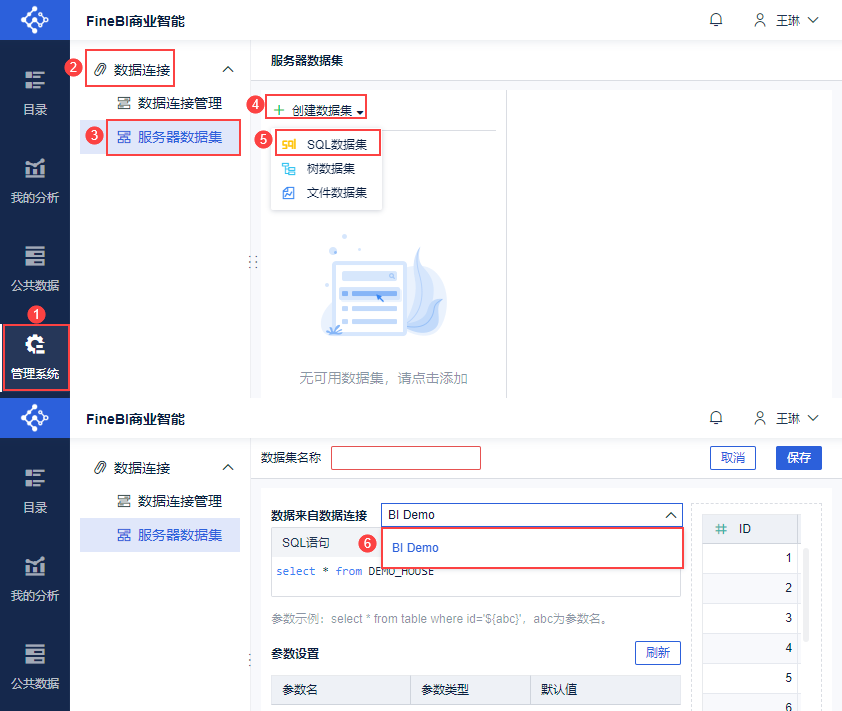1. 概述编辑
1.1 版本
| FineBI服务器版本 |
|---|
| 6.0 |
1.2 应用场景
数据连接使用权限,是指用户拥有某数据连接的使用权限,可以在FineBI系统中创建服务器数据集。
| 示例 | 预期效果 | 实现步骤 |
|---|---|---|
| 示例一 | 让「开发部>维护工程师」可以在「公共数据」中使用数据连接创建基础数据表 | 1)设置用户分类 2)打开数据连接控制 3)配置数据连接「BI Demo」的使用权限 4)配置数据权限的管理权限 |
| 示例二 | 让「开发部>维护工程师」可以在FineBI系统中使用数据连接创建服务器数据集 | 1)打开分级授权,打开数据连接控制 2)配置数据连接「BI Demo」的使用权限 4)配置「管理系统>数据连接」的使用权限 |
2. 示例一编辑
本章示例:给「开发部>维护工程师」分配数据连接「BI Demo」的「使用」权限,让维护工程师可以在「公共数据」中使用该数据连接创建DB数据库表/SQL数据集。
2.1 设置用户分类
若「平台使用用户」中「PC端使用用户」及其子分类均为「不限人数」,则无需执行本节操作。
若「平台使用用户」中「PC端使用用户」及其子分类限制了人数,则必须执行本节操作,否则无法查看仪表板。
管理员登录FineBI系统,点击「管理系统>用户管理>平台使用用户」,将「开发部>维护工程师」添加至「设计用户」中,如下图所示:
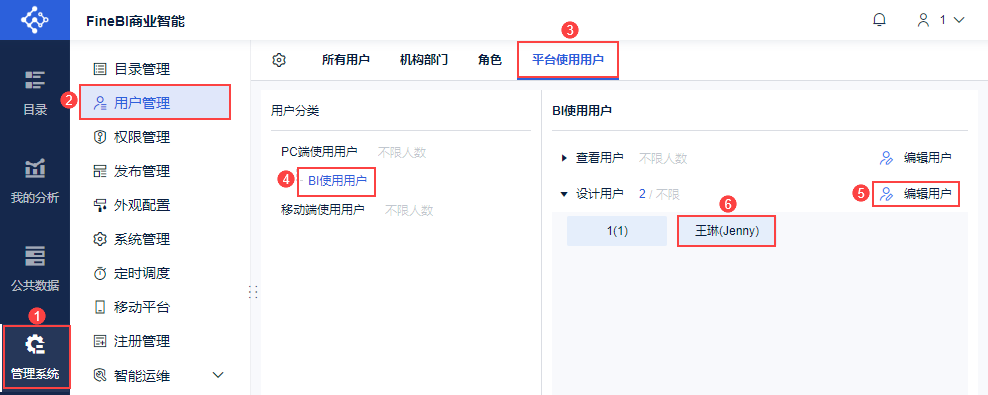
2.2 开启数据连接控制
超级管理员登录FineBI系统,点击「管理系统>权限管理>全局设置」,开启「数据连接控制」按钮,点击「保存」。如下图所示:
注:如不开启「数据连接控制」按钮,则默认用户不拥有任何数据连接的使用权限。
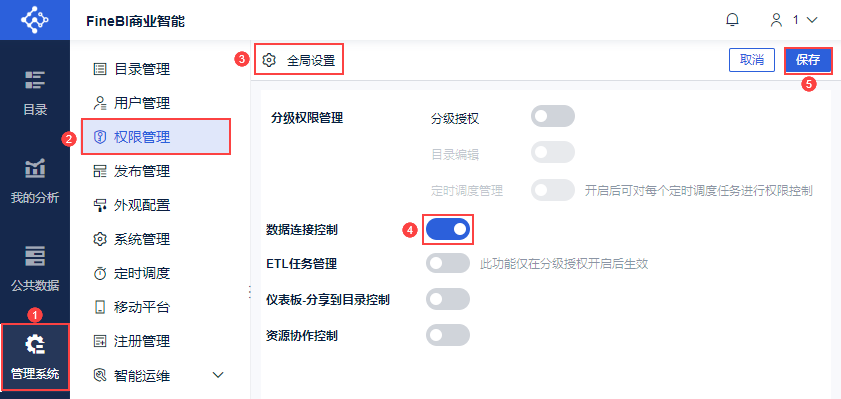
2.3 分配数据连接使用权限
管理员登录FineBI系统,点击「管理系统>权限管理>普通权限配置」,选择权限载体「部门/角色/用户」。
本示例选择部门「开发部>维护工程师」。选择「数据连接」Tab,为「维护工程师」分配数据连接「BI Demo」的使用权限,如下图所示:
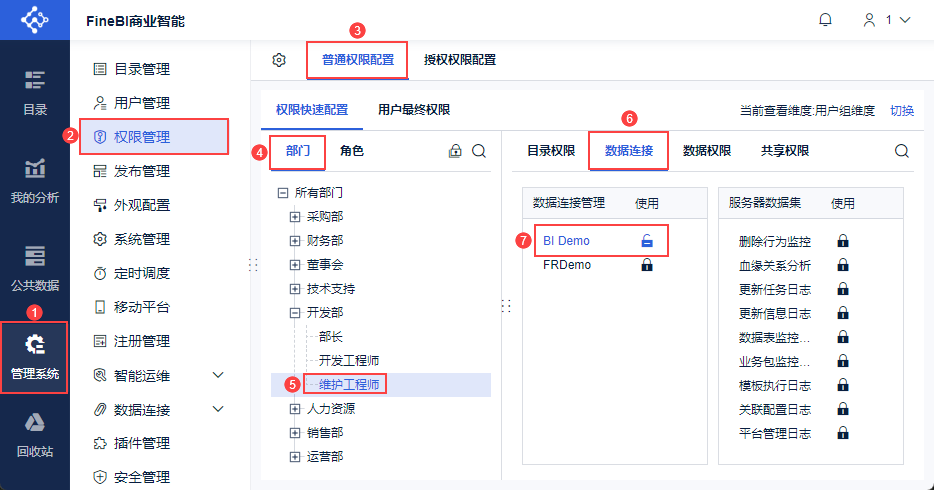
2.4 分配数据管理权限
管理员登录FineBI系统,点击「管理系统>权限管理>普通权限配置」,选择权限载体「部门/角色/用户」。
本示例选择部门「开发部>维护工程师」。选择「数据权限」Tab,为「维护工程师」分配文件夹「02_总部」的「管理」权限。如下图所示:
注:如用户不拥有公共数据文件夹的管理权限,则无法在该文件夹中创建基础数据表。
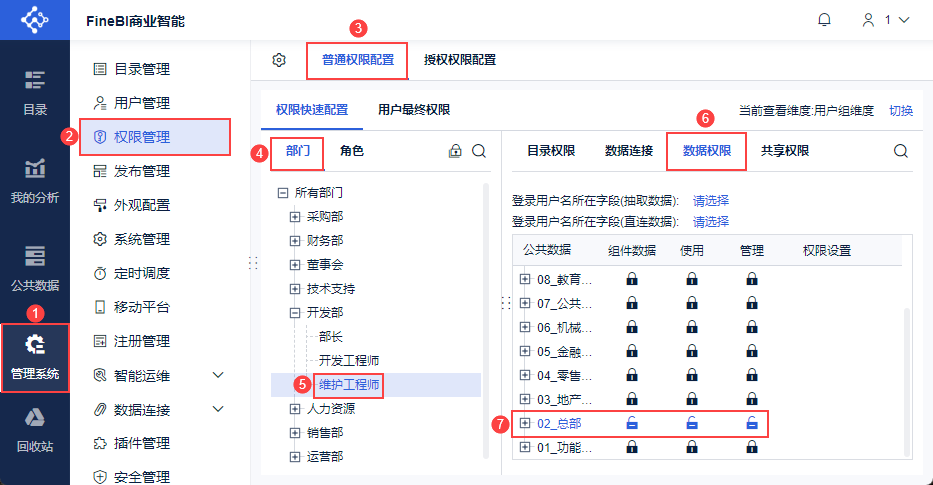
2.5 效果预览
维护工程师Jenny(Jenny,1)登录FineBI工程,在「公共数据>02_总部」 中可使用数据连接「BI Demo」创建「数据库表」。如下图所示:
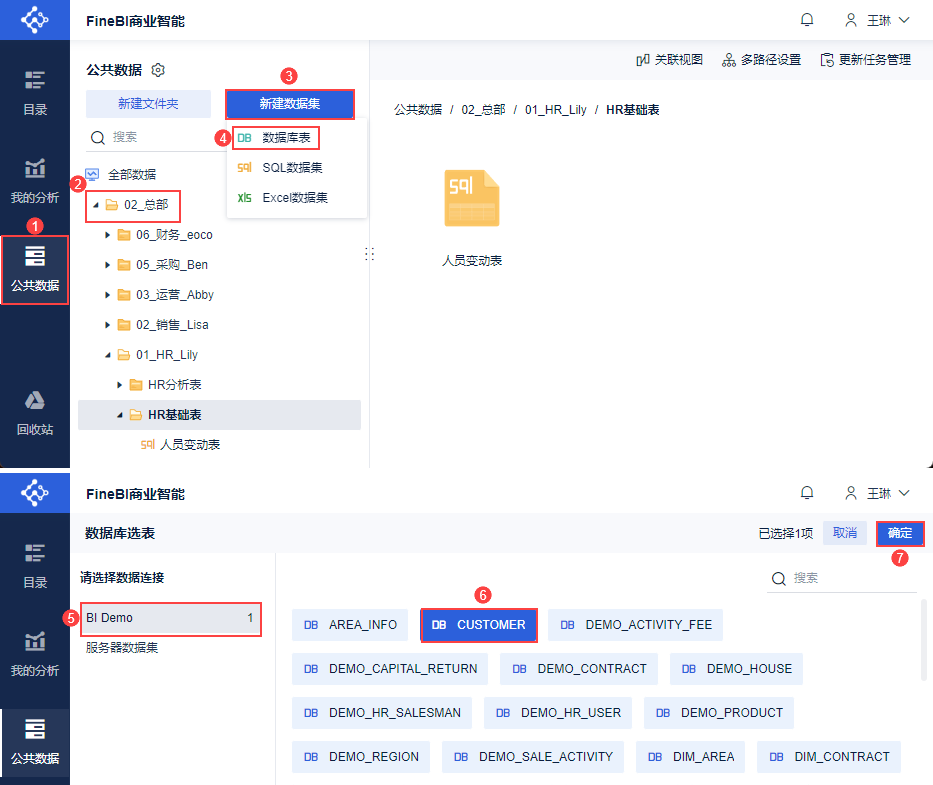
维护工程师Jenny(Jenny,1)登录FineBI工程,,在「公共数据>02_总部」 中可使用数据连接「BI Demo」创建「SQL数据集」。如下图所示:
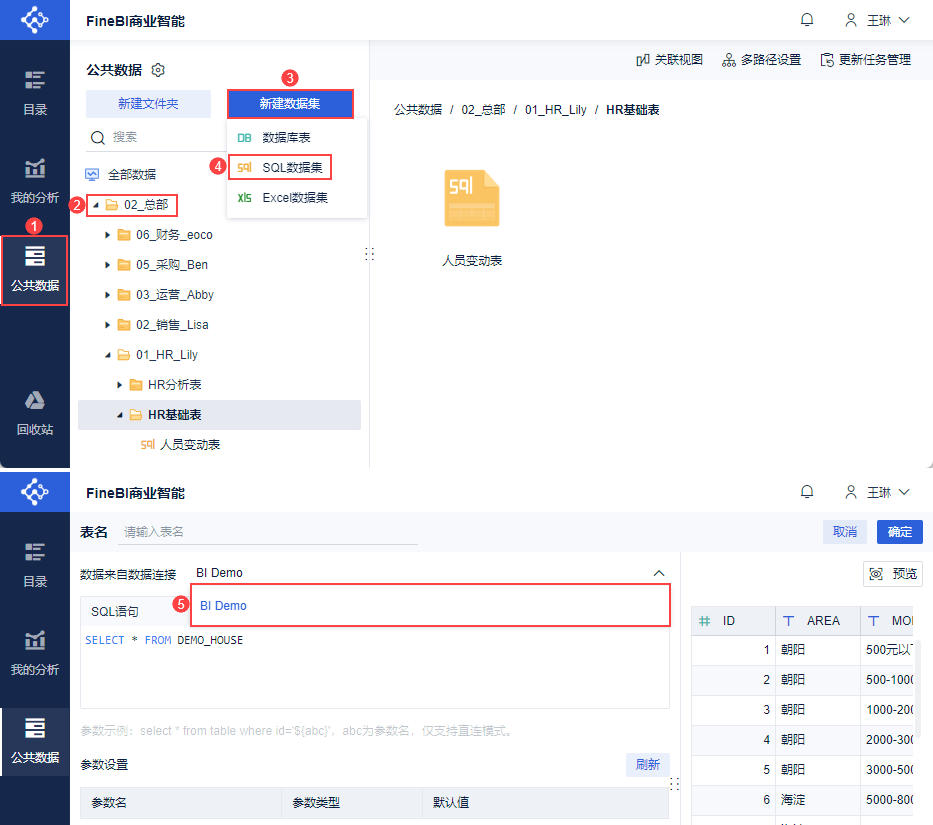
3. 示例二编辑
本章示例:给「开发部>维护工程师」分配数据连接「BI Demo」的「使用」权限,让维护工程师可以在FineBI系统中使用数据连接创建服务器数据集。
3.1 开启数据连接控制
超级管理员登录FineBI系统,点击「管理系统>权限管理>全局设置」,开启「分级授权」和「数据连接控制」按钮,点击「保存」。如下图所示:
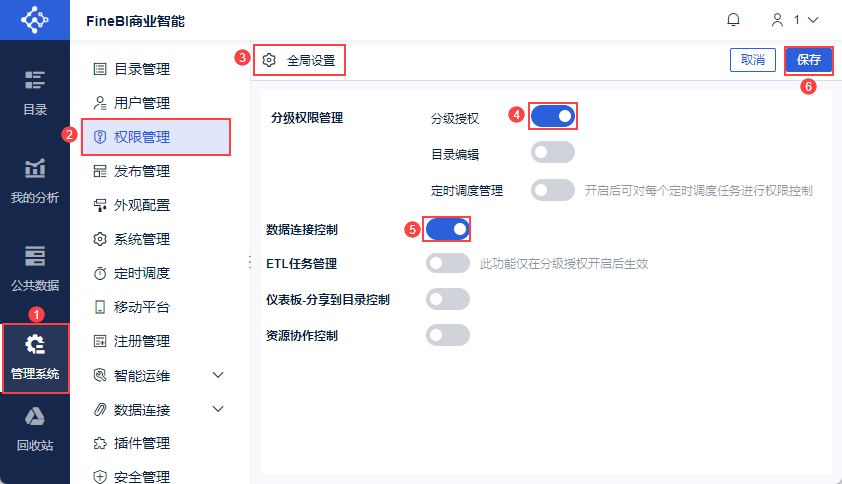
3.2 分配数据连接使用权限
管理员登录FineBI系统,点击「管理系统>权限管理>普通权限配置」,选择权限载体「部门/角色/用户」。
本示例选择部门「开发部>维护工程师」。选择「数据连接」Tab,为「维护工程师」分配数据连接「BI Demo」的使用权限,如下图所示:
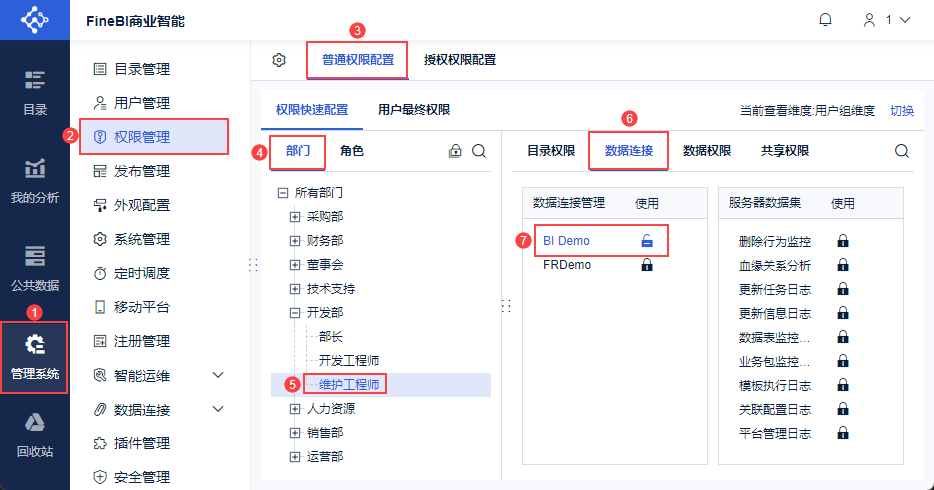
3.3 分配管理系统使用权限
管理员登录FineBI系统,点击「管理系统>权限管理>普通权限配置」,选择权限载体「部门/角色/用户」。
本示例选择部门「开发部>维护工程师」。选择「管理系统」Tab,为「维护工程师」分配模块「数据连接」的「使用」权限,如下图所示:
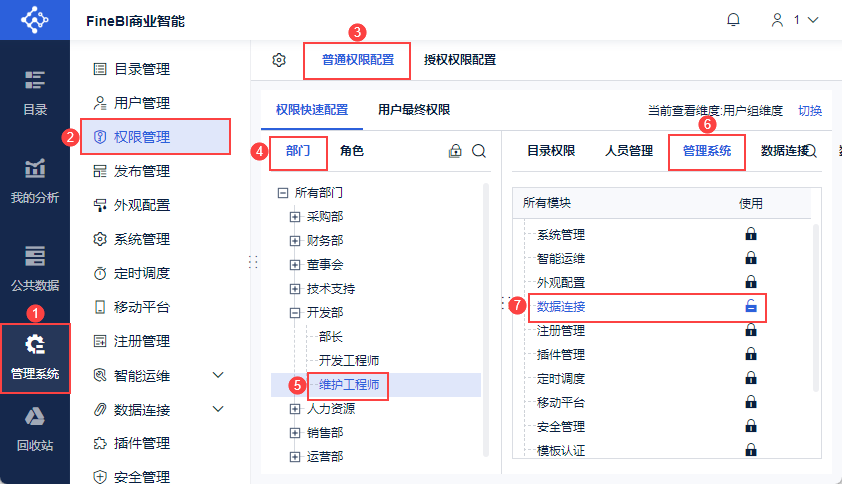
3.4 效果预览
维护工程师Jenny(Jenny,1)登录FineBI工程,点击「管理系统>数据连接>服务器数据集」,可使用数据连接「BI Demo」创建服务器数据集。如下图所示: